Lỗi không thấy mục nhạc chuông Tones trên iTunes xảy ra khá phổ biến đối với người sử dụng iTunes phiên bản mới, trong khi đó bạn không thể sử dụng được iTunes các phiên bản trước đó nữa trừ khi bạn vẫn còn giữa bản cũ. Hướng dẫn sau đây sẽ giúp bạn sửa lỗi không thấy mục nhạc chuông Tones trên iTunes phổ biến thường gặp
Ở phiên bản mới nhất của iTunes cũng như các phiên bản gần đây có thay đổi một chút về giao diện, với những người đã lâu không tải iTunes để cập nhật phiên bản mới thì sẽ cảm thấy có đôi chút bỡ ngỡ với giao diện này. Hoặc với những người lần đầu tiên sử dụng iTunes thì thực sự là thảm họa với họ khi không biết phải làm thế nào để tìm thấy mục nhạc chuống Tones trên iTunes nữa.

Vậy làm thế nào để có thể thấy được mục iTunes khi bạn không thể cài đặt iTunes phiên bản cũ nữa, tức là bạn phải có cho mình phiên bản iTunes nhỏ hơn 12.4, phiên bản bắt đầu sử dụng giao diện mới. Tất nhiên không nhất thiết phải làm vậy mà thay vào đó chúng ta nên tập làm quen với phiên bản mới của iTunes đi thì hơn. Ngay bây giờ Taimienphi.vn sẽ chỉ cho bạn thấy cách sửa lỗi không thấy mục nhạc chuông Tones trên iTunes khi bạn làm nhạc chuông iPhone, muốn copy nhạc chuông vào trong iPhone.
Hướng dẫn lỗi không thấy mục nhạc chuông Tones trên iTunes khi đang cài nhạc chuông iPhone .
Bước 1: Đầu tiên bạn hãy mở phần mềm iTunes ra, tại giao diện iTunes bạn để ý có một mục gọi là Music .
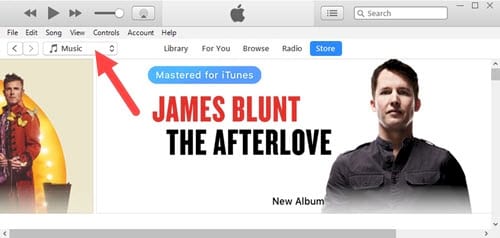
Bước 2: Click vào đó bạn sẽ thấy mặc định hiển thị 3 mục là Music , Movies và TV Shows, bạn chọn dòng thứ 4 là Edit Menu ... để tùy chỉnh hiển thị.

Bước 3: Lúc này sẽ có một danh sách đầy đủ hiện ra, bạn có quyền tích bỏ hoặc thêm vào túy ý, tất nhiên chúng ta phải tích vào Tones rồi ấn Done nhé.

Bước 4: Sau đó bạn mở lại danh sách sẽ thấy mục Tones được hiện ra, như vậy lỗi không thấy mục nhạc chuông Tones trên iTunes đã hoàn toàn được khắc phục rồi phải không nào.

Click vào sẽ giúp chúng ta tổng quát được toàn bộ nhạc chuông chúng ta có hoặc chúng ta đã tạo trên iTunes.

Trên đây Taimienphi.vn đã hướng dẫn các bạn cách sửa lỗi không thấy mục nhạc chuông Tones trên iTunes, với các trên hy vọng bạn sẽ làm quen thêm 1 phần với iTunes phiên bản mới nhất được rồi. Ngoài ra, có nhiều bạn khi kết nối iPhone với máy tính thì iTunes lại không nhận, bạn hãy tiến hành sửa lỗi iTunes không nhận iPhone bằng nhiều cách khác nhau mà Taimienphi đã hướng dẫn để iTunes nhận iPhone, iPad trên laptop của mình.
Trên iPhone rất hạn chế việc tạo nhạc chuông cũng như nhiều người sử dụng không hề biết cách sử dụng iTunes để tạo nhạc chuông trên iPhone, nếu bạn là người mới sử dụng hoặc chưa từng tạo nhạc chuống cho iPhone tại sao không thử tạo nhạc chuông cho riêng mình thông qua hướng dẫn cách tạo nhạc chuông cho iPhone của Taimienphi.vn. Chỉ vài bước cơ bản thôi là bạn đã hoàn toàn nắm bắt được cách tạo nhạc chuống từ phần mềm iTunes và sync vào iPhone.
https://thuthuat.taimienphi.vn/sua-loi-khong-thay-muc-nhac-chuong-tones-tren-itunes-khi-lam-nhac-chuong-iphone-22647n.aspx
Không chỉ có cách tạo nhạc chuông trên iPhone là phức tạp với người mới, ngay cả với cách copy nhạc, video hay hình ảnh đôi khi cũng làm bạn bối rồi trên iPhone, thay vì chỉ cắm vào máy và copy như một chiếc USB như trên Android, tuy vậy hệ thống bảo mật của iPhone là khá tốt và khi bạn làm quen được với nó cũng như làm quen với iTunes bạn sẽ cảm thấy mọi hoạt động của iPhone hay cạch sử dụng iTunes là rất đơn giản. Sau khi tạo nhạc chuống cho iPhone ở trên, bạn nên tham khảo thêm cách cài nhạc chuông cho iPhone nhé, với hướng dẫn cài nhạc chuông cho iPhone của Taimienphi.vn sẽ giúp bạn cách để đưa nhạc chuông vừa tạo vào trong một chiếc iPhone là như thế nào.